如何连接网络打印机,网络打印机连接方法介绍
网络打印机是一种可以通过网络与多台电脑共享打印机,它可以方便我们在不同的地方进行打印操作。但是,要使用网络打印机,我们首先需要知道如何连接网络打印机。以下就是连接网络打印机的方法。

一、如何连接网络打印机的方法
1、通过IP地址连接网络打印机。这种方法需要知道网络打印机的IP地址,可以通过打印机的控制面板或者网页管理界面查看。
然后,在电脑上打开“设备和打印机”,点击“添加打印机”,选择“添加网络、无线或Bluetooth打印机”,点击“我需要的打印机不在列表中”,选择“使用TCP/IP地址或主机名添加打印机”,输入网络打印机的IP地址,按照提示安装驱动程序和设置选项即可。
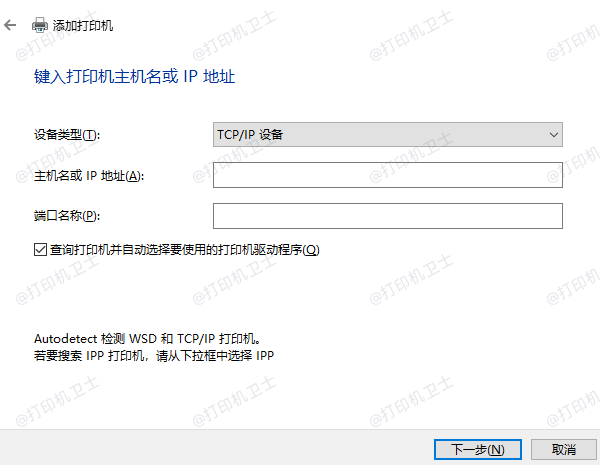
2、通过浏览器连接网络打印机。这种方法也需要知道网络打印机的IP地址,然后,在电脑上打开浏览器,输入网络打印机的IP地址,进入网页管理界面,下载并安装相应的驱动程序和设置工具即可,或者是直接搜索打印机卫士,软件会自动匹配检测适合的驱动。

 好评率97%
好评率97%
 下载次数:4799208
下载次数:4799208
3、通过共享连接网络打印机。这种方法需要有一台电脑已经连接了网络打印机,并且将其共享给其他电脑。然后,在其他电脑上打开“设备和打印机”,点击“添加打印机”,选择“添加网络、无线或Bluetooth打印机”,点击“浏览打印机”,选择已经共享的网络打印机,按照提示安装驱动程序和设置选项即可。
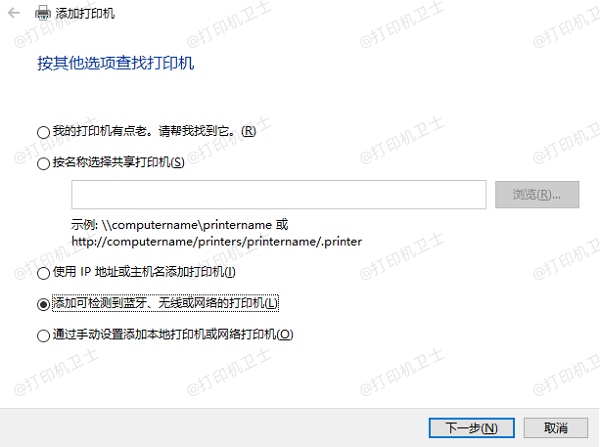
二、网络打印机连接需要注意以下几点
1、在连接网络打印机之前,要确保电脑和打印机都已经接入同一个局域网,并且能够正常通信。
2、在安装驱动程序之前,要确保下载的驱动程序与电脑的操作系统和打印机的型号相匹配,否则可能会导致安装失败或者无法正常使用。
3、在设置选项之前,要根据自己的需求选择是否共享此打印机、是否设为默认打印机以及是否打印测试页等。
4、在使用网络打印机时,要注意保持电脑和打印机的网络连接稳定,避免因为断网或者信号干扰而影响打印效果。

如果以上方法都不能成功连接网络打印机,请联系专业人员进行检查和修复。通过打开打印机卫士检测问题,寻找解决办法。或者是点击“联系我们”添加联系,我们将为您提供1对1专业解决电脑的技术服务。